在ps中给文字添加红色波浪和投影效果
1、打开ps,进入它的主界面中;
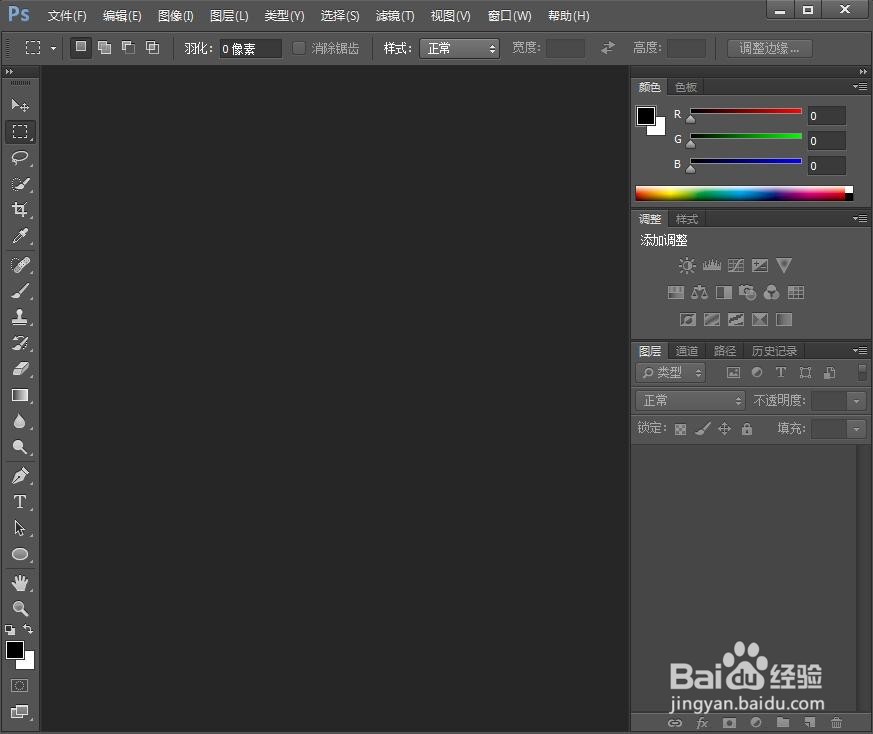
2、按ctrl+o,在打开窗口选中要处理的图片,按打开,将图片添加到ps中;
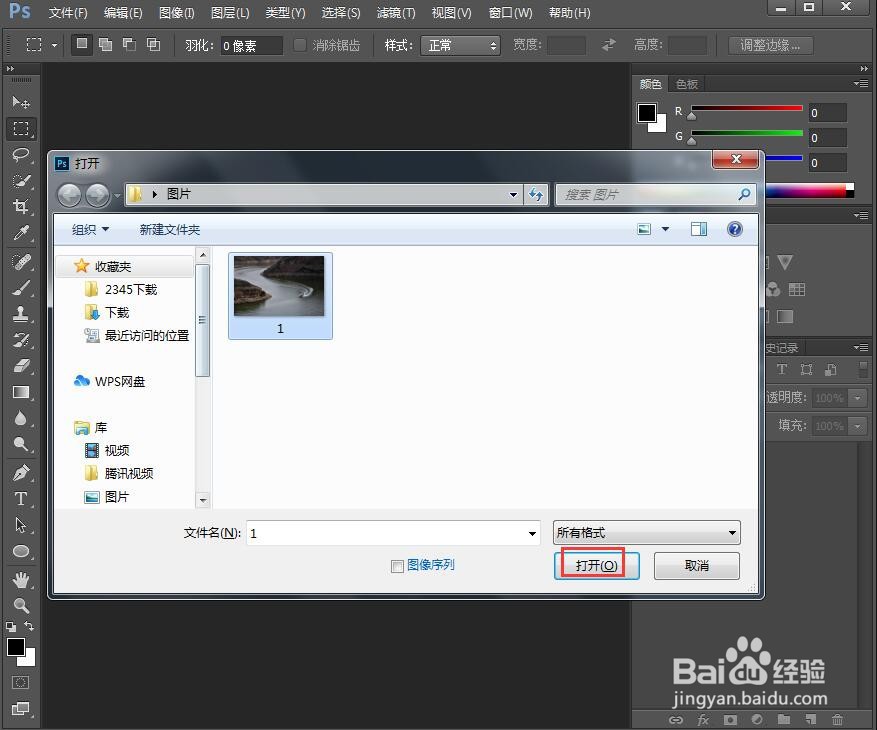
3、点击文字工具,输入水上冲浪;
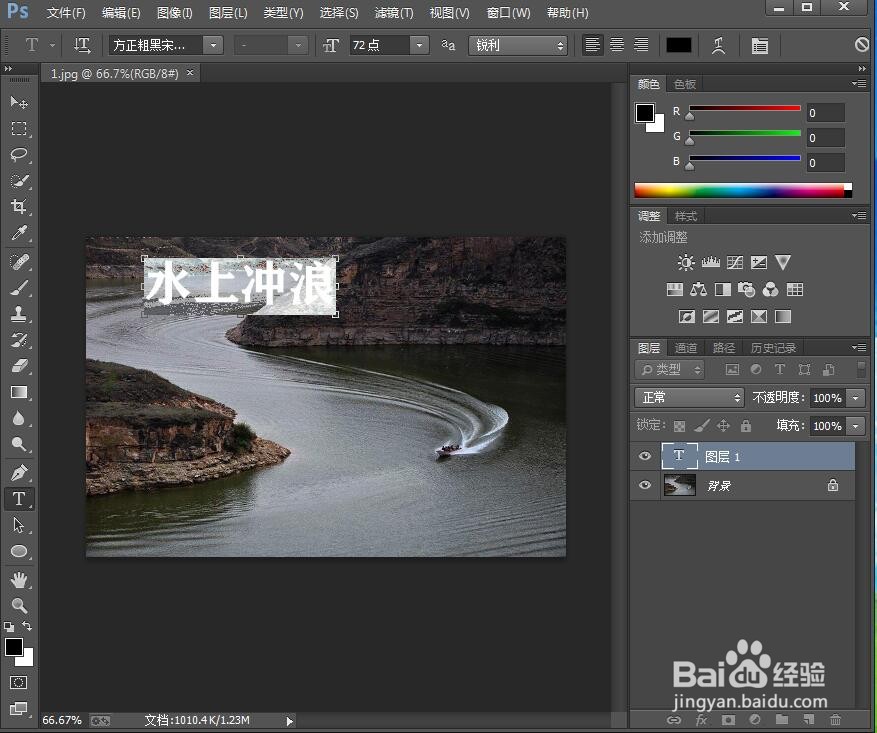
4、选中文字,点击前景色中的红色,按确定;
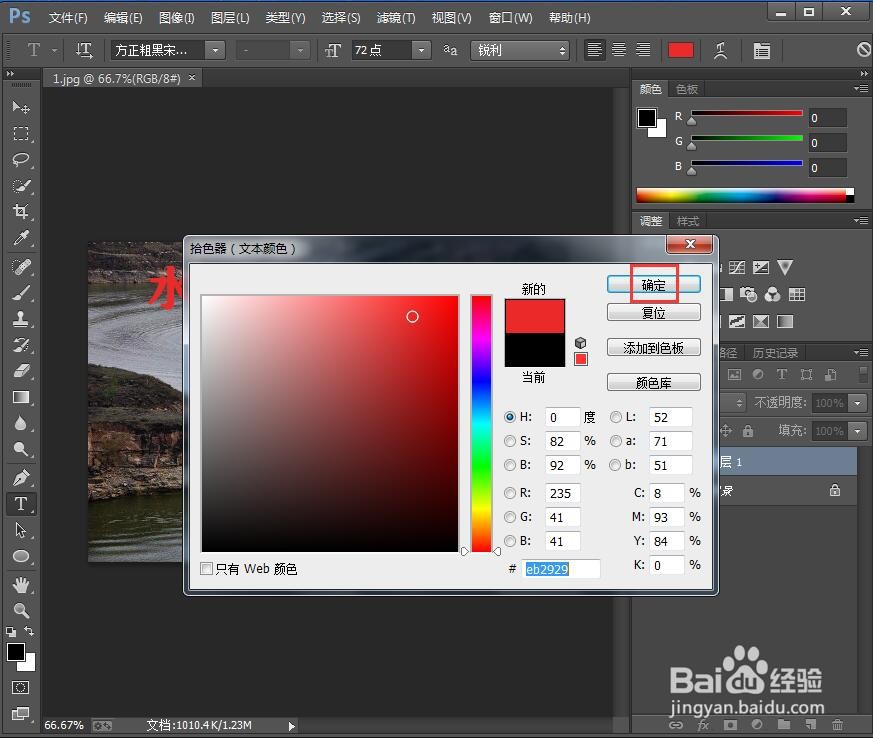
5、点击类型,选择文字变形;
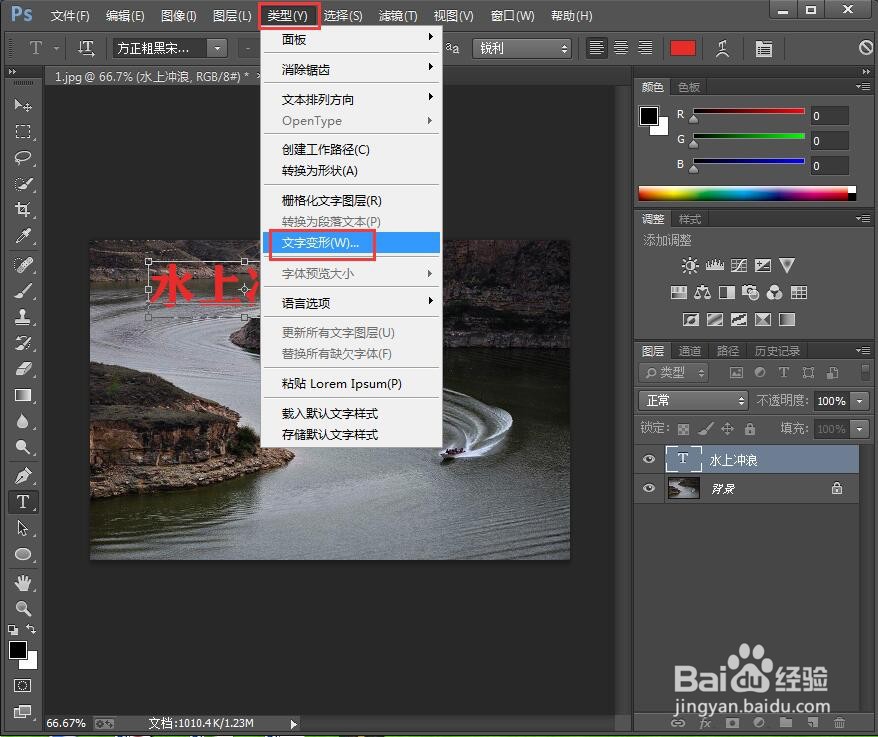
6、将样式设为波浪,设置好参数,按确定;

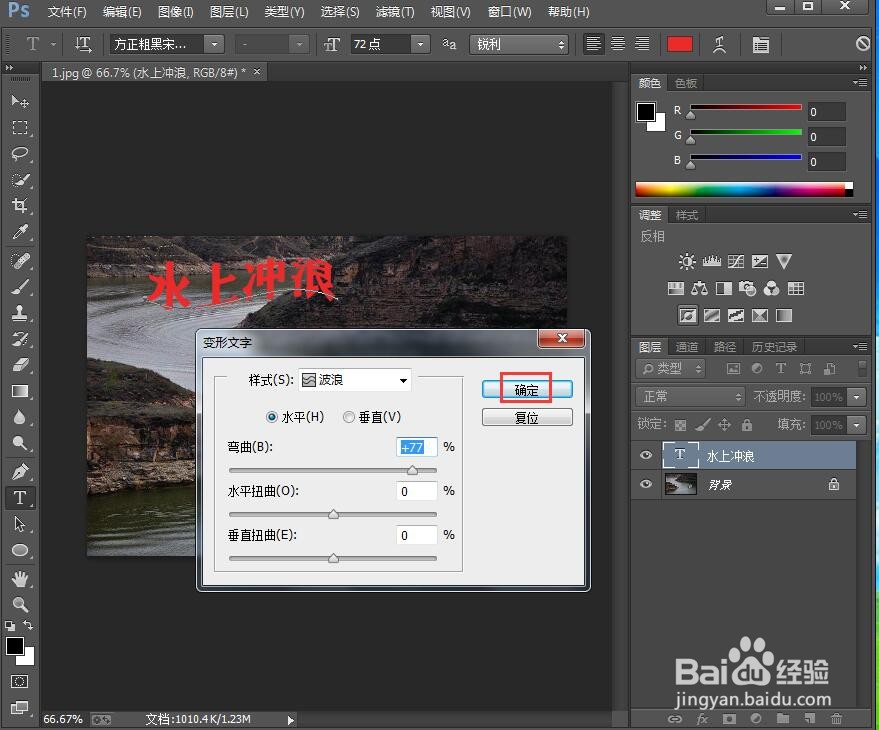
7、点击图层下的图层样式,选择投影,设置好参数,按确定;


8、我们就给文字添加上了红色波浪和投影效果。

声明:本网站引用、摘录或转载内容仅供网站访问者交流或参考,不代表本站立场,如存在版权或非法内容,请联系站长删除,联系邮箱:site.kefu@qq.com。
阅读量:70
阅读量:154
阅读量:142
阅读量:70
阅读量:144